Shoveling.. 2013/09/18 21:20
없는 살림 쪼개 쓸려다 보니 이래저레 붙이고 있는데.
서버 사양이 낮은 만큼 Load 도 별로 안걸리는 서버이지만
MySQL 5.5 에 jemalloc 을 붙여서 조큼은 빠릿빠릿하게 돌아주길 바라면서...
jemalloc 의 설치는 매우 쉽게 된 다..
EPEL Yum repo 에 이미 들어가 있기 때문에 간단히 yum command 로 설치가 가능하다.
이렇게 설치가 완료 되면
mysql 구동 하기전에 libjemalloc.so 을 로딩하도록 해줘야 한다.
그러기 위해서 간단히
해주면 된다.
이때 libjemalloc.so 파일의 위치를 넣어주면 된다.
그리고 MySQL 을 재 시작 해주면 된다.
그리고 재 시작 된 뒤에
제대로 로딩이 되었는지 확인하면 끗.
참고
서버 사양이 낮은 만큼 Load 도 별로 안걸리는 서버이지만
MySQL 5.5 에 jemalloc 을 붙여서 조큼은 빠릿빠릿하게 돌아주길 바라면서...
jemalloc 의 설치는 매우 쉽게 된 다..
EPEL Yum repo 에 이미 들어가 있기 때문에 간단히 yum command 로 설치가 가능하다.
shell]# yum install jemalloc
이렇게 설치가 완료 되면
mysql 구동 하기전에 libjemalloc.so 을 로딩하도록 해줘야 한다.
그러기 위해서 간단히
shell]# echo "/usr/lib64/libjemalloc.so" > /etc/ld.so.preload
해주면 된다.
이때 libjemalloc.so 파일의 위치를 넣어주면 된다.
그리고 MySQL 을 재 시작 해주면 된다.
shell]# service mysqld restart
그리고 재 시작 된 뒤에
제대로 로딩이 되었는지 확인하면 끗.
shell]# lsof | grep jemalloc
mysqld_sa 19797 root mem REG 8,5 205896 1709658 /usr/lib64/libjemalloc.so.1
mysqld 20186 mysql mem REG 8,5 205896 1709658 /usr/lib64/libjemalloc.so.1
mysqld_sa 19797 root mem REG 8,5 205896 1709658 /usr/lib64/libjemalloc.so.1
mysqld 20186 mysql mem REG 8,5 205896 1709658 /usr/lib64/libjemalloc.so.1
참고
- jemalloc ( http://www.canonware.com/jemalloc/ )
KTH Blog ( http://dev.kthcorp.com/2011/05/12/last-free-lunch-facebooks-memory-allocator-jemalloc/ )
Memory allocators: MySQL performance improvements in Percona Server 5.5.30-30.2
이 글에는 트랙백을 보낼 수 없습니다


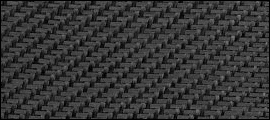
0